Gestione
Appuntamenti Pro è un software facile
e intuitivo che consente di tenere sotto controllo
qualsiasi tipo di impegno giornaliero, mensile o
annuale preso con i propri clienti, colleghi o amici
e di essere avvertiti al sopraggiungere della data.
Il programma è composto da app interagenti
progettate per archiviare l'anagrafica dei propri
contatti, gestire l'agenda degli impegni e
visualizzare i riepiloghi degli appuntamenti.
L'utente può registrare un numero illimitato di
appuntamenti per ciascun giorno. Gli appuntamenti
inseriti potranno essere visualizzati in ordine
cronologico in base alla data e all'ora. Inoltre, per
ogni appuntamento è possibile stabilire con quanti
giorni di anticipo si desidera essere avvisati.

L'applicazione
Anagrafica contatti
memorizza le informazioni relative a persone o
aziende con cui si hanno rapporti di amicizia,
professionali o commerciali. La creazione delle
schede anagrafiche facilita la compilazione
dell'agenda degli appuntamenti grazie ad una semplice
funzione di importazione dei dati dall'archivio.
Questa app è, in effetti, una completa
rubrica elettronica dotata di funzioni avanzate con
cui è possibile controllare la validità del numero
di partita IVA, del codice fiscale, dell'IBAN
bancario e del numero di carta di credito, nonché
inviare un messaggio e-mail al nominativo
selezionato.
Nell'Anagrafica contatti è possibile
annotare cognome, nome, data e luogo di nascita della
persona, l'indirizzo di residenza, le modalità di
pagamento preferite, i recapiti telefonici di casa,
ufficio, cellulare e PEC, l'indirizzo e-mail,
il recapito preferenziale dove la persona desidera
essere contattato, il codice fiscale, il numero di
partita IVA, il numero di carta di credito con
relativa data di scadenza e l'IBAN bancario. La
scheda del contatto consente, inoltre, di registrare
gli estremi di un documento di riconoscimento,
l'occupazione, lo stato civile, i titoli e le
qualifiche possedute, i prodotti e servizi di
interesse, e la zona di appartenenza.
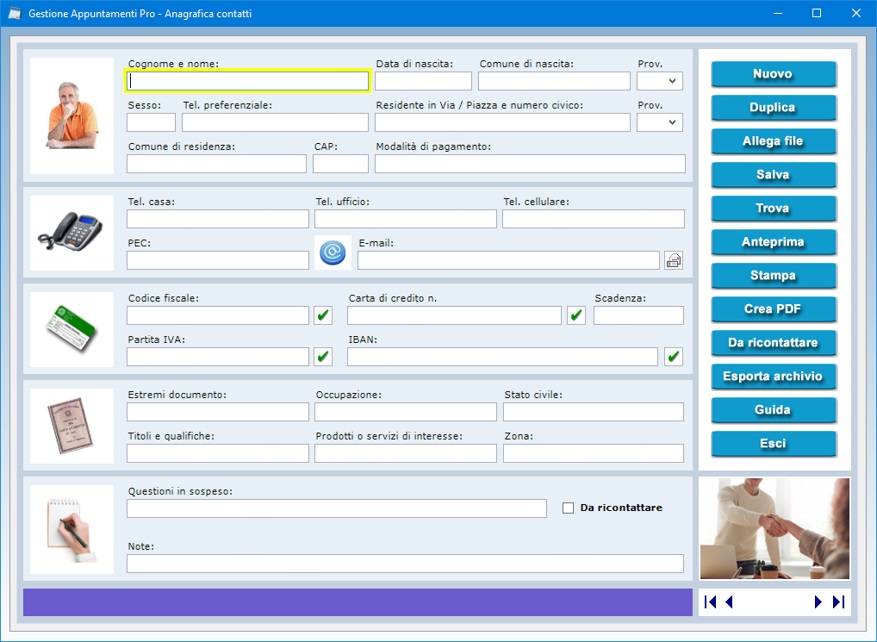
Per
inserire una scheda in archivio, bisogna fare clic
sul pulsante Nuovo, compilare i campi di
testo che interessano e premere il pulsante Salva.
Per modificare una scheda esistente, bisogna
visualizzarla nella schermata di lavoro usando le
frecce di scorrimento dei record o la
funzione di ricerca, apportare le modifiche
desiderate e premere Salva.
Se esistono importanti questioni in sospeso con il
contatto, è possibile prenderne nota nel relativo
campo di testo. Mettendo il segno di spunta sulla
casella Da ricontattare, si inserisce la
scheda in un elenco contenente tutti i contatti con
questioni in sospeso che vogliono essere richiamati,
ad esempio, nel momento in cui il problema è stato
risolto o quando ci sono novità. Per visualizzare
tale elenco, basta fare clic sul pulsante Da
ricontattare.
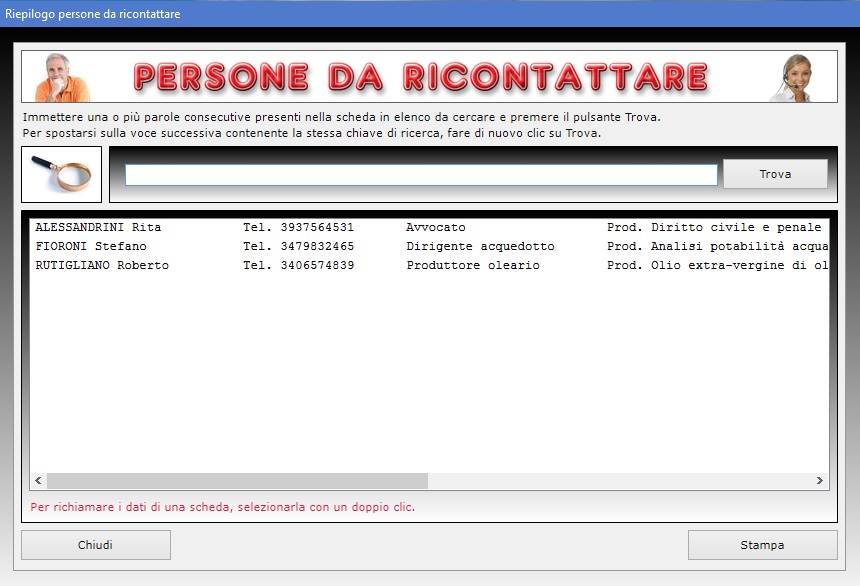
Il
pulsante Duplica è utile se si ha bisogno
di registrare due o più schede con dati molto simili
perché riferite, ad esempio, ai familiari del
contatto che risiedono allo stesso indirizzo. Per
duplicare la scheda di un contatto, basta
visualizzare quella già registrata in archivio, fare
clic sul pulsante Duplica, inserire i nuovi
dati e premere Salva.
Per trovare le schede dei contatti in archivio è
possibile utilizzare uno o più filtri di ricerca
contemporaneamente. Ad esempio, si può ottenere
l'elenco di tutti i contatti che risiedono in una
certa zona, a cui interessano determinati prodotti o
servizi, che hanno particolari questioni in sospeso o
per i quali è stata registrata una certa parola o
espressione distintiva nel campo delle note.
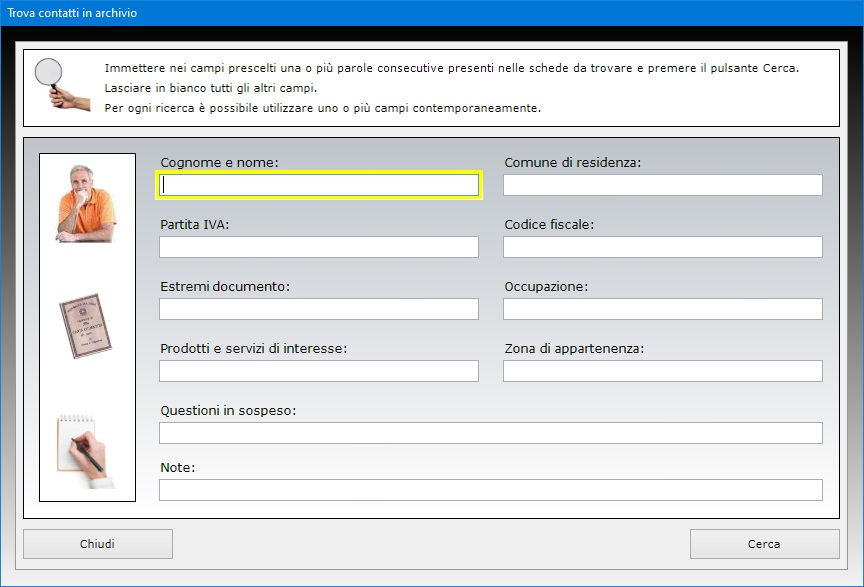
La
funzione Allega file consente di abbinare
alla scheda di ciascun contatto fino a tre file
di qualsiasi genere che potrebbero contenere, ad
esempio, la copia digitale del documento di
riconoscimento oppure, se si tratta di un cliente, un
file di Word in cui annotare tutti gli
acquisti da lui effettuati o tutti i servizi a lui
prestati. Il contenuto di ogni allegato può essere
descritto nell'apposito campo di testo e il file
può essere aperto in qualsiasi momento premendo il
pulsante Apri.
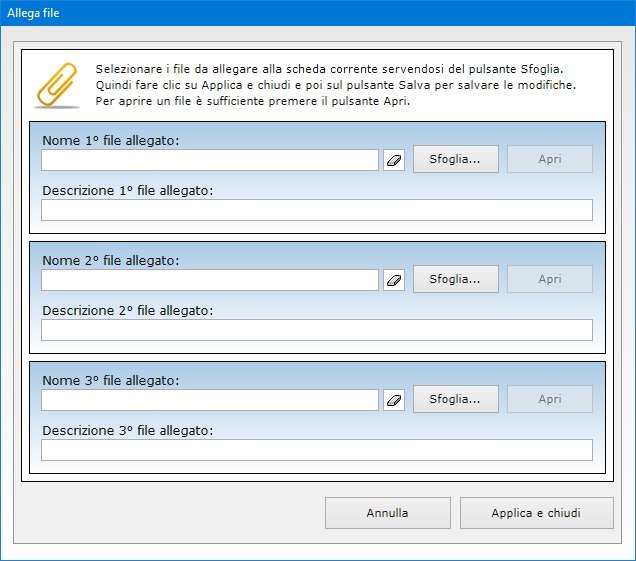
Appositi
pulsanti consentono di controllare la validità del
codice fiscale del contatto, del numero di carta di
credito, dell'IBAN bancario e del numero di partita
IVA. Se il numero di partita IVA è esatto, il
software indicherà quale Ufficio provinciale lo ha
rilasciato.
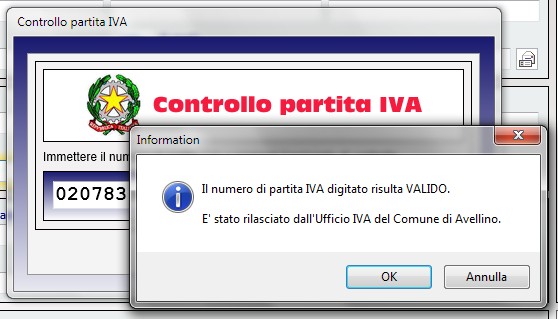
Il
campo "E-mail" è affiancato da un
pulsante che permette di lanciare l'applicazione
presente sul proprio computer per la gestione della
posta elettronica compilando in automatico la casella
dell'indirizzo del destinatario.
La scheda di ogni singolo contatto può essere
visualizzata in anteprima, stampata su carta o
salvata in un file PDF. L'archivio
anagrafico dei contatti può essere esportato in un file
di Microsoft Excel utilizzando una semplice
funzione accessibile con pochi clic del mouse.
L'applicazione Agenda impegni
è studiata per tenere sotto controllo qualsiasi tipo
di impegno prefissato e di essere avvisati al
sopraggiungere della data. Gli appuntamenti possono
essere descritti nei minimi dettagli attribuendogli
una tipologia (ad esempio, riunione di lavoro,
appuntamento con cliente, visita medica o
odontoiatrica, serata con amici, eccetera) e
indicando ulteriori informazioni nel campo della
causale. E' inoltre possibile abbinare un contatto
(persona o ditta) a ciascuna scheda per facilitare
l'identificazione dell'appuntamento all'interno
dell'archivio. L'app viene incontro alle
esigenze di dentisti, medici, avvocati,
commercialisti o altri professionisti in cerca di un
semplice strumento per gestire l'agenda degli impegni
con i clienti o altre persone da incontrare, ma
risulta utile anche per monitorare e coordinare le
incombenze e le scadenze della vita quotidiana.

La
schermata di avvio dell'agenda degli impegni permette
di essere informati sugli appuntamenti imminenti
nonché di ottenere il riepilogo degli impegni
relativi a un giorno o a un mese dell'anno.
L'eventuale modifica dei dati visualizzati in questo
ambiente deve essere effettuata all'interno
dell'applicazione Archivio appuntamenti
accessibile tramite l'apposito pulsante.
All'apertura dell'agenda degli impegni appare
immediatamente una scritta accompagnata da un breve
allarme sonoro che ci comunica se ci sono o meno
appuntamenti imminenti. Quando sono presenti impegni
imminenti, questi compaiono all'interno di un elenco
che può essere stampato su carta o esportato in un
file di Excel. Tale elenco contiene una
sintesi dei dati principali relativi a ogni
appuntamento imminente, mentre la griglia dei dati
visualizzabile tramite il pulsante Esporta in
Excel mostra nel dettaglio tutte le informazioni
relative agli eventi registrati nell'archivio degli
appuntamenti.
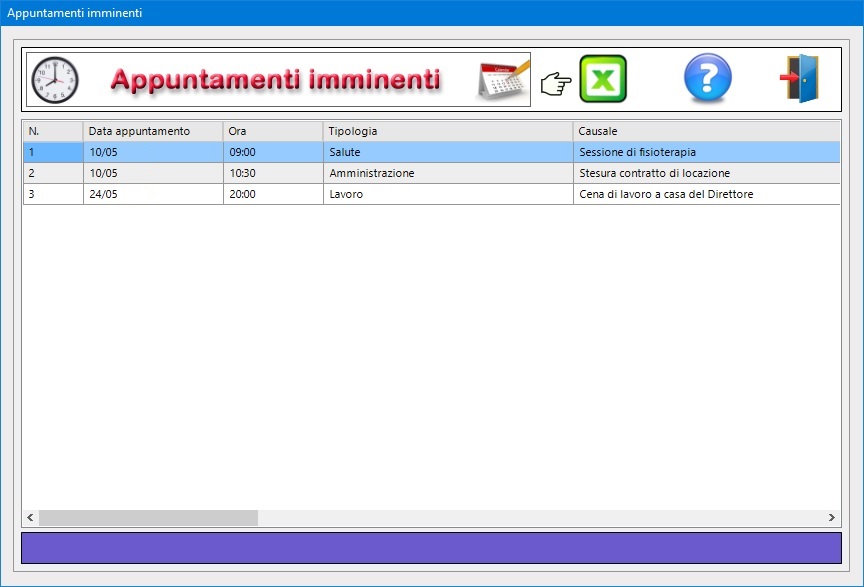
Si
capisce, quindi, che l'agenda degli impegni è un
ambiente di sola lettura utile a verificare se ci
sono impegni imminenti. In tale schermata è inoltre
presente un calendario che consente di selezionare un
giorno o un mese all'interno di un qualsiasi anno
solare. In calce al calendario ci sono due pulsanti
che servono a visualizzare gli appuntamenti riferiti
al giorno o al mese selezionato.

Si
osservi che la lista degli appuntamenti imminenti
tiene conto del numero di giorni di preavviso
indicato dall'utente per ciascun impegno. Questo
significa che tale lista potrebbe visualizzare anche
appuntamenti non proprio prossimi se l'utente ha
deciso di essere avvisato con notevole anticipo.
Se non sono presenti appuntamenti imminenti, la
schermata iniziale visualizzerà un elenco vuoto.
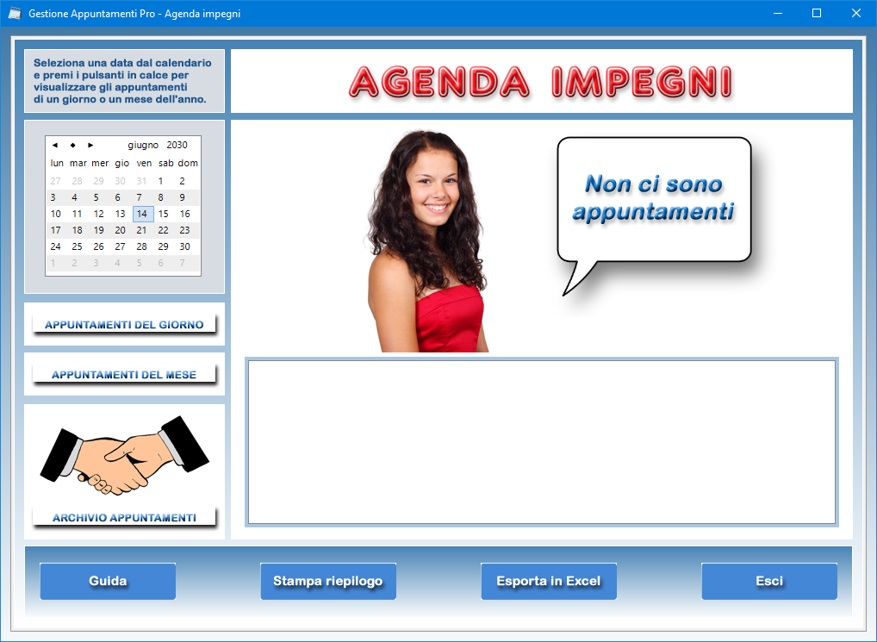
Gli
appuntamenti imminenti visualizzati nella griglia di
dati esportabile in Excel sono ordinati in
base alla data e all'ora e la loro disposizione
cronologica avviene indipendentemente dall'ordine con
cui l'utente li ha archiviati.
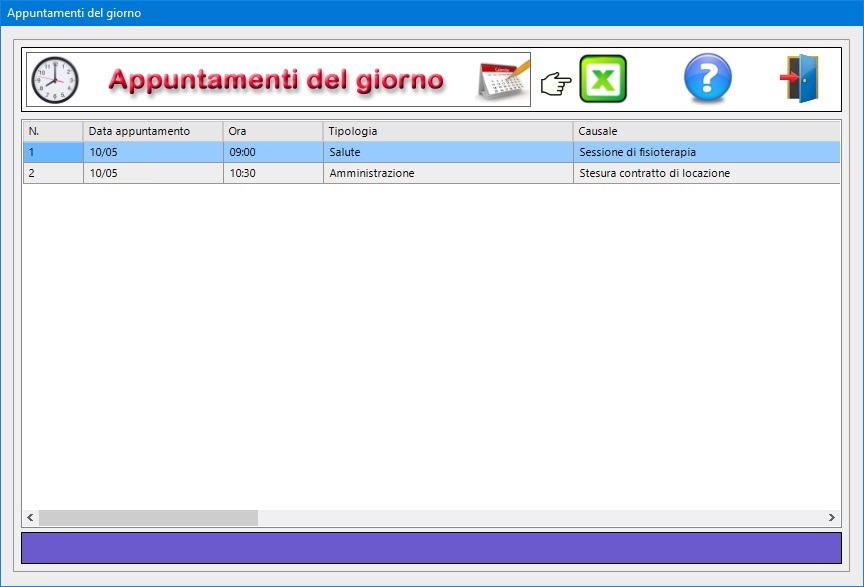
L'applicazione
Archivio appuntamenti va
utilizzata per registrare o modificare gli
appuntamenti riguardanti eventi da ricordare, impegni
con clienti, incontri con amici o colleghi, eccetera.
Dopo aver registrato gli appuntamenti, basterà
aprire l'agenda degli impegni per essere avvertiti al
sopraggiungere della data. Gli appuntamenti inseriti
potranno essere esportati in Excel e
visualizzati in ordine cronologico in base alla data
e all'ora.
Una volta entrati nella schermata per la gestione
degli appuntamenti, si può provvedere a compilare
una nuova scheda facendo clic sul pulsante Nuovo,
compilando i campi di testo e premendo Salva.
Per salvare una scheda, è necessario indicare almeno
la data e l'ora dell'appuntamento, quanti giorni
prima si desidera essere avvisati, la tipologia e la
causale dell'impegno. I dati della persona o ditta
possono essere importati dall'archivio anagrafico dei
contatti servendosi dell'apposito pulsante.
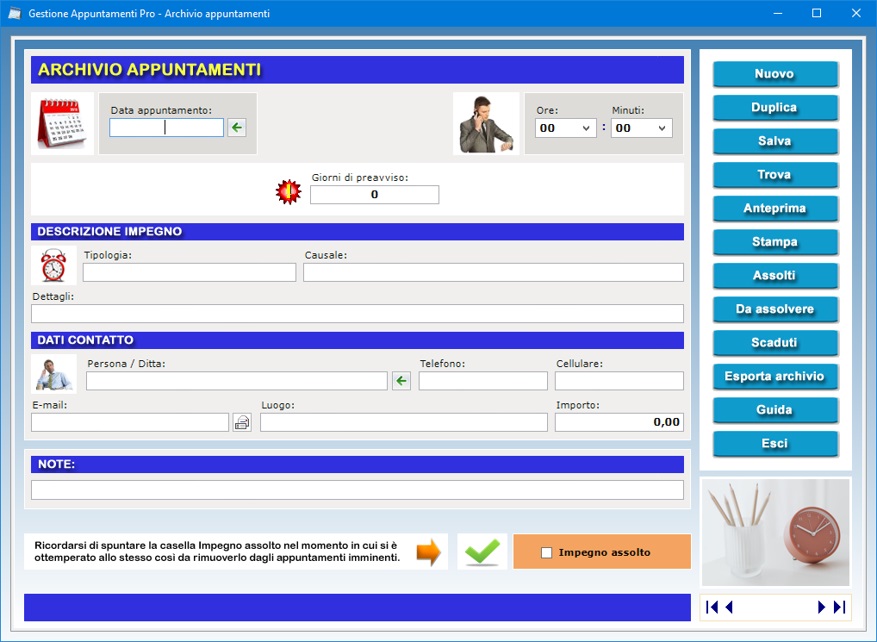
L'utente
può registrare un numero illimitato di appuntamenti
per ciascun giorno. Le informazioni da inserire in
ogni scheda riguardano la data e l'ora
dell'appuntamento, la tipologia di evento, la causale
dell'impegno e i suoi dettagli, l'importo
dell'eventuale pagamento da effettuare, i dati del
contatto associato all'evento con relativi recapiti
telefonici e indirizzo e-mail, il luogo abbinato
all'appuntamento e ogni ulteriore annotazione. Per
ciascun appuntamento si deve indicare con quanti
giorni di anticipo si desidera essere avvisati.
Se si ha la necessità di inserire in archivio
appuntamenti che si ripeteranno nel tempo, dopo aver
salvato la prima scheda si può sfruttare il pulsante
Duplica per trasportare tutti i dati (ad
eccezione della data e dell'ora) in un nuovo record.
A questo punto bisognerà soltanto esprimere giorno,
mese e ora e salvare la nuova scheda.
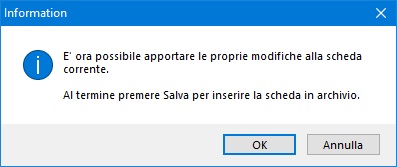
Nel
software è disponibile una funzione di ricerca
avanzata che consente di creare riepiloghi degli
appuntamenti utilizzando più criteri di ricerca
contemporaneamente. E' possibile, ad esempio,
visualizzare l'elenco degli appuntamenti di una certa
tipologia, con riferimento ad un determinato contatto
o a una certa causale, eccetera. L'elenco dei
risultati di ricerca può essere stampato.
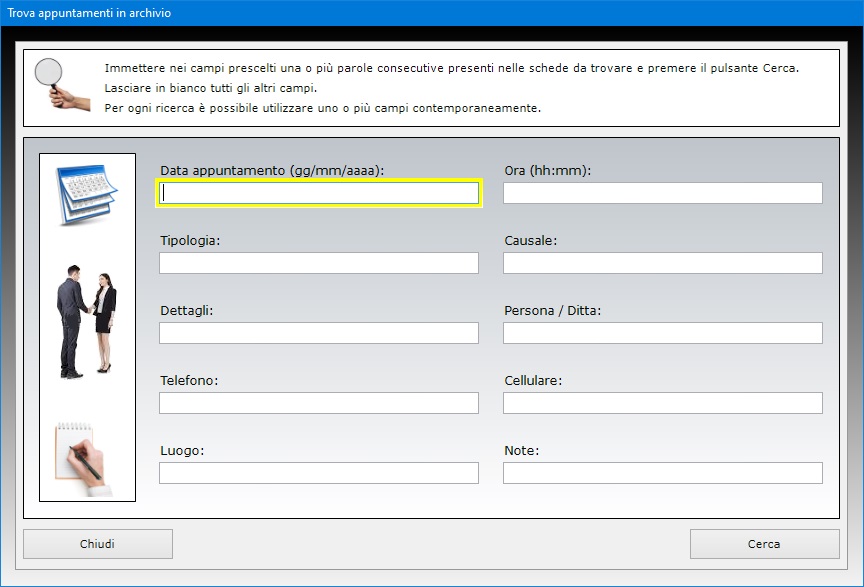
Come
già accennato, per ogni appuntamento è possibile
stabilire con quanti giorni di anticipo si desidera
essere avvisati. La presenza di appuntamenti
imminenti viene segnalata sia in maniera visiva
attraverso un messaggio informativo, sia in maniera
sonora mediante un segnale acustico che si attiva
automaticamente all'apertura dell'agenda degli
impegni.
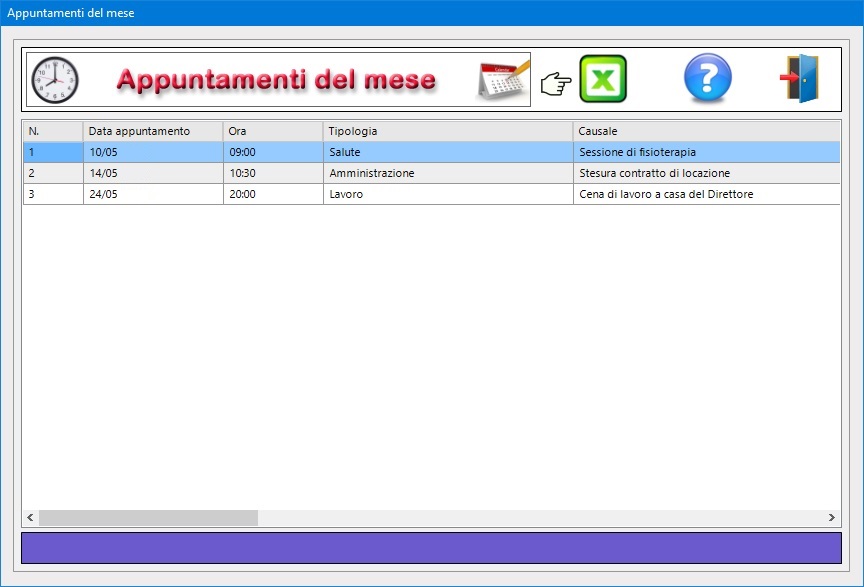
E'
necessario aggiornare lo schedario degli appuntamenti
ogni volta che viene assolto un impegno mettendo il
segno di spunta sulla casella Impegno assolto
e salvando i cambiamenti. Così facendo,
l'appuntamento in questione non apparirà più
nell'elenco degli appuntamenti imminenti.
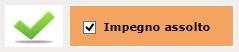
Il
pulsante Assolti visualizza l'elenco di
tutti gli impegni già assolti presenti in archivio.
Il pulsante Scaduti consente di ottenere la
lista degli impegni scaduti e non assolti.
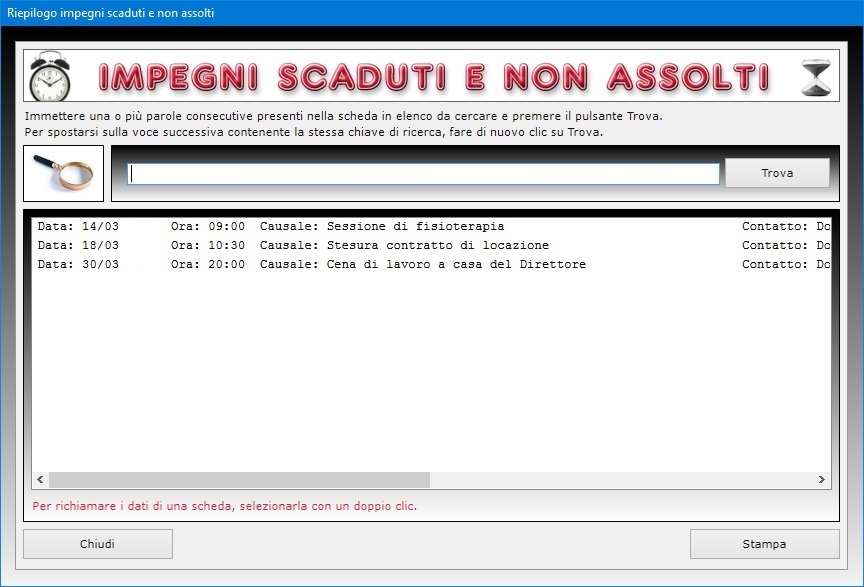
Giova
ripetere che, nel momento in cui si è ottemperato a
un impegno, bisogna riaprire la sua scheda, spuntare
la casella Impegno assolto e, infine, fare
clic sul pulsante Salva per confermare
l'aggiornamento. All'apertura dell'agenda degli
impegni l'elenco degli appuntamenti imminenti non
mostrerà gli impegni futuri assolti in anticipo se
l'utente ha provveduto ad aggiornare le relative
schede. Per rintracciare nell'elenco la scheda
dell'appuntamento da aggiornare, bisogna visualizzare
il riepilogo desiderato tramite l'apposito pulsante,
evidenziare l'evento nella lista, selezionarlo con un
doppio clic per richiamare i dati nella finestra di
lavoro principale. A questo punto, come già
spiegato, è possibile spuntare la casella Impegno
assolto e premere Salva per registrare
le modifiche.
Il pulsante Da assolvere mostra la lista
degli impegni a cui bisogna ottemperare, sia scaduti
che non.
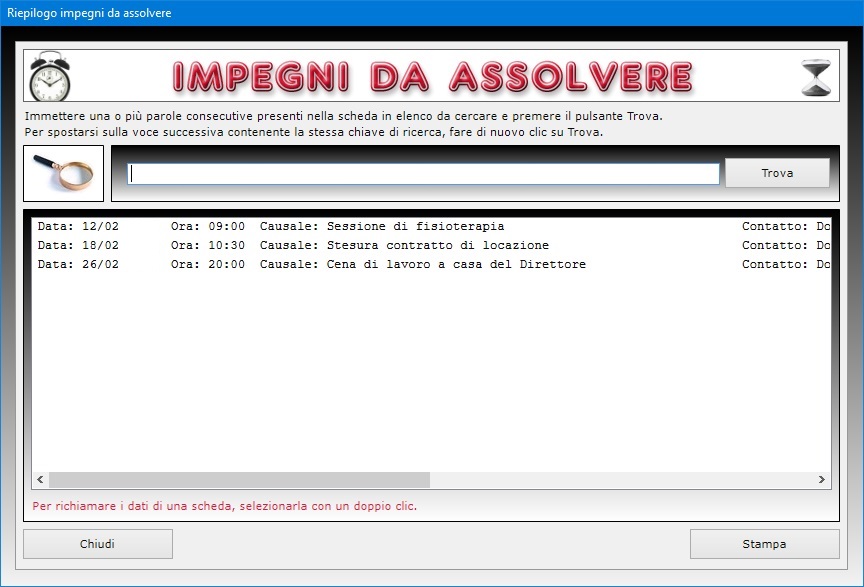
La
scheda del singolo appuntamento può essere
visualizzata in anteprima o stampata direttamente su
carta.
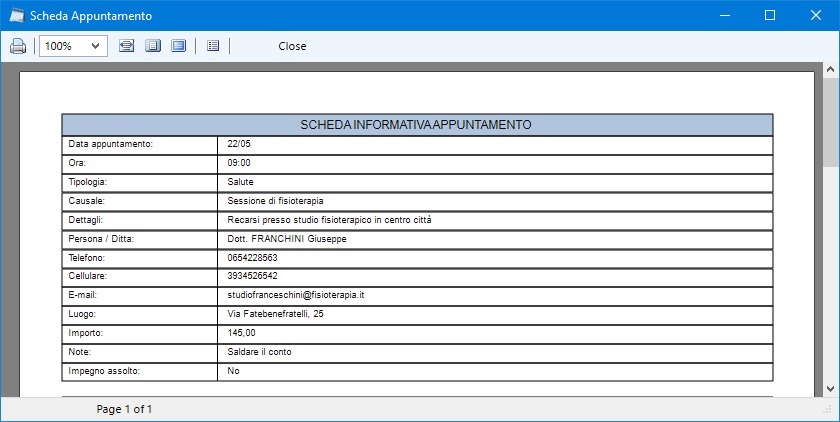
Il
pulsante Esporta archivio consente di
esportare lo storico di tutti gli appuntamenti in un
foglio di lavoro di Microsoft Excel.
L'applicazione Riepiloghi appuntamenti
consente di ottenere l'elenco degli impegni riferiti
a un qualsiasi intervallo di tempo nell'anno solare
selezionato utilizzando come filtri di ricerca il
nome di un contatto e/o una causale.
Per ottenere il riepilogo degli appuntamenti
registrati in un arco di tempo è quindi sufficiente
compilare i campi relativi al nome del contatto e
alla causale ed indicare la data di inizio e di fine
intervallo, dopodiché bisogna premere il pulsante Visualizza
riepilogo.
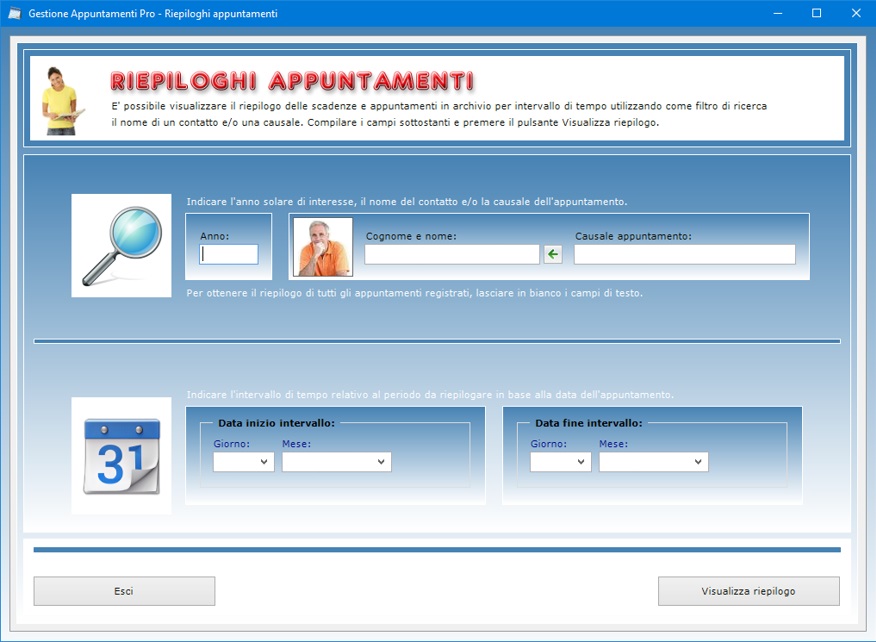
Il
riepilogo che si ottiene visualizza un elenco di
tutti gli appuntamenti con riferimento al periodo
specificato, riportando per ognuno la causale, la
data e l'ora dell'appuntamento, il nome del contatto
associato, il suo numero di cellulare e l'importo in
euro se l'impegno prevede un pagamento. In calce al
riepilogo è anche presente il totale degli importi.
Per ottenere il riepilogo degli appuntamenti riferiti
a tutti i contatti e a qualsiasi causale
relativamente all'intervallo di tempo indicato, basta
lasciare in bianco i campi di ricerca. Il riepilogo
degli appuntamenti visualizzato può essere stampato
su carta facendo clic sull'apposito pulsante.
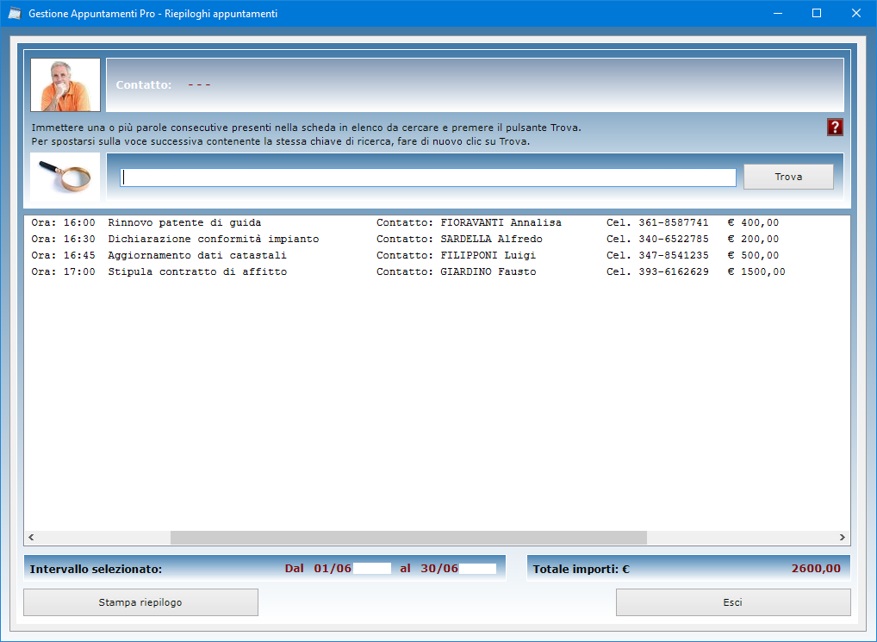
Gestione
Appuntamenti Pro è fortemente
integrato con Excel, dal momento che tutti
gli applicativi consentono di esportare i dati nel
formato del software della Microsoft. A tal fine, è
sufficiente che nel proprio computer sia installata
una qualsiasi applicazione per la gestione dei file
in formato XLS (ad esempio, Open Office,
Libre Office o Microsoft Office).
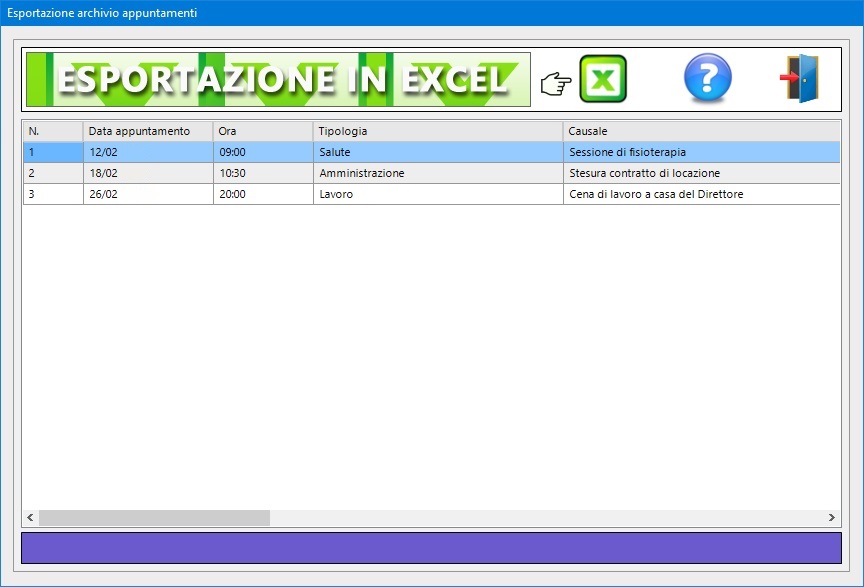
Gestione
Appuntamenti Pro può essere utilizzato
anche su chiavetta USB. A tal fine, basta
copiare la cartella del programma su pen-drive
e fare doppio clic sull'icona dell'applicazione per
eseguirla. La copia della cartella su dispositivo
esterno è anche il metodo più veloce per effettuare
il backup di tutti gli archivi.
Conformemente alla normativa sulla privacy,
l'accesso al software è protetto da una password
che deve essere costituita da almeno otto caratteri e
che può essere cambiata dall'utente autorizzato
tutte le volte che desidera. Per il primo accesso al
programma e dopo ogni installazione, bisogna
utilizzare la parola chiave "autenticazione"
(scritta senza le virgolette).
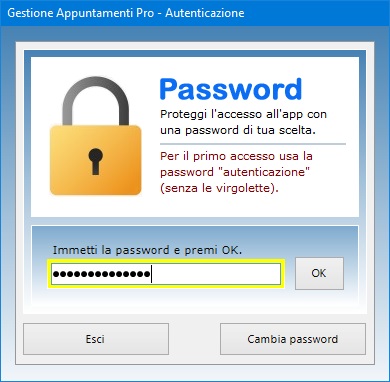
Il
software può essere utilizzato anche in una rete
locale se si ha necessità di condividere gli
archivi fra più postazioni di lavoro. L'acquisto di
una singola licenza autorizza l'utente ad installare
il software su tutte le macchine di sua proprietà.
Gestione Appuntamenti Pro
è quindi lo strumento ideale per le aziende, i
professionisti o i privati cittadini che vogliono
avvalersi del proprio computer per non dimenticare
mai gli appuntamenti con clienti o amici a cui non si
deve mancare. L'utente rimarrà piacevolmente
sorpreso nel constatare come il software richieda
tempi di apprendimento praticamente nulli.
|